Wasserzeichen einfügen und bearbeiten – Word-Tutorial
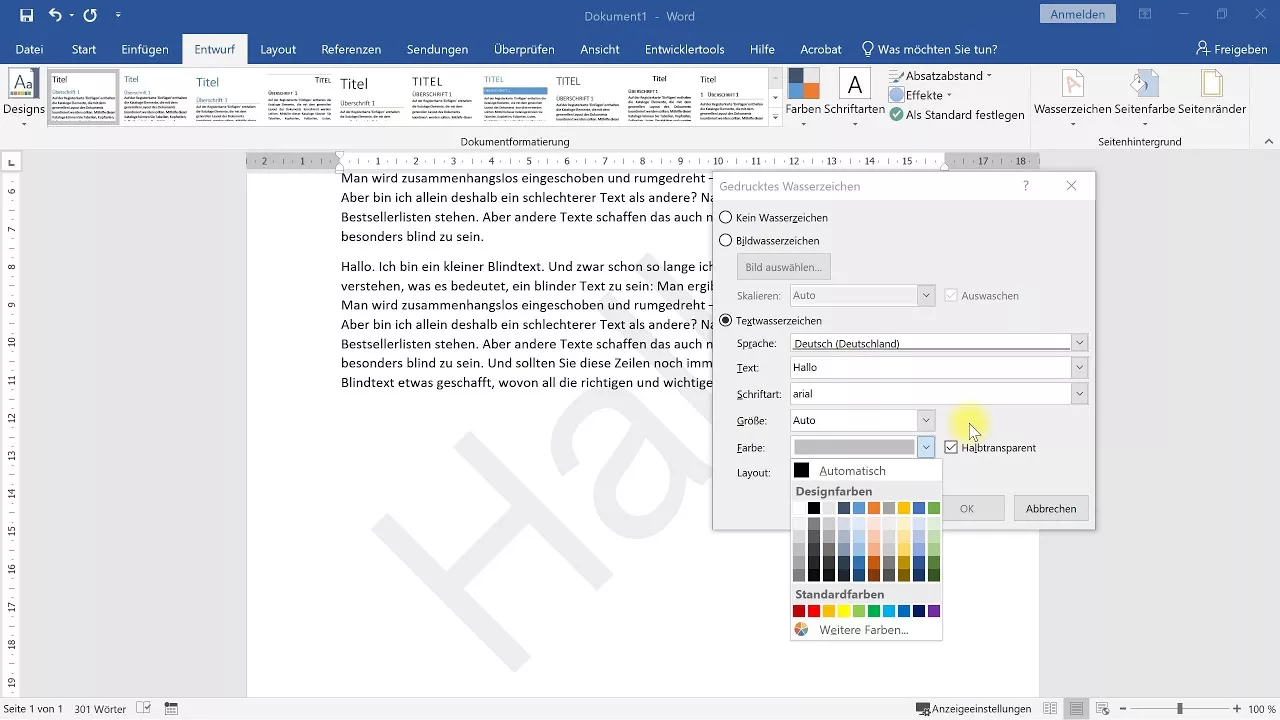
In diesem Word-Tutorial zeige ich, wie man ein Wasserzeichen einfügen und anpassen kann. Dies geht in Word sehr einfach mit der eigenen Wasserzeichenfunktion. Damit lassen sich Bilder einfügen oder im einfachsten Fall Text platzieren.
Zwar lässt sich ein Wasserzeichen auch als Grafik oder Textkasten erstellen, in Größe und Position anpassen und die Transparenz reduzieren. Dies ist jedoch aufwendiger als mit der Wasserzeichenfunktion. Und so einfach man das Watermark einfügen kann, lässt es sich auch wieder entfernen bzw. löschen.
Ich verwende in diesem Tutorial Microsoft Office Word 2019, aber auch mit anderen Word-Versionen (z. B. Word 2007, Word 2010, Word 2013, Word 2016 oder Office 365 Word) ist das Erstellen von Wasserzeichen möglich. Das geht auch mit Microsoft Office für den Mac oder natürlich auch mit alternativen Open-Source-Lösungen wie OpenOffice oder LibreOffice.
In diesem Video spreche ich Deutsch. I speak german in this tutorial.
* Dies ist ein Affiliate-Link, der mit dem Partnerprogramm von Amazon zusammenhängt. Sobald du darauf geklickt hast, wird bei dir am Rechner für 24 Stunden ein Cookie gespeichert. Wenn du in diesem Zeitraum etwas bei Amazon kaufst, dann bekomme ich dafür eine kleine Provision (zwischen einem und zehn Prozent des Warenkorb-Wertes). Auf dich oder deinen Einkauf hat dies keine Auswirkungen. Vielen Dank für deine Unterstützung! 😊